Hvordan få visse kontakter til å ringe på lydløs Android

Hvis du vil få kontakter til å ringe lydløst på Android-en din, er det bare å justere Ikke forstyrr-unntakene for favorittkontakter. Detaljer i artikkelen.
Hotspot og tethering er ofte veldig nyttige. Brukere kan dele nettverket sitt med andre personer eller sine egne enheter når behovet oppstår. Noen av dem (noen som jeg personlig kjenner) kan ikke leve uten. Dette gjør ting verre når hotspot ikke fungerer på Android. Lær hvordan du takler hotspot-problemer direkte med instruksjonene vi ga nedenfor.
Innholdsfortegnelse:
Hvorfor fungerer ikke hotspoten min?
Hotspot-problemer er alt annet enn sjeldne i disse dager for så mange OEM-er som har problemer med å gå over fra en større Android-versjon til en nyere. Men problemet kan også være på din side. Sjekk nettverkstilkoblingen først, prøv deretter å fjerne passordet og hold deg til 2,4 GHz AP-båndet.
1. Sjekk nettverkstilkoblingen
Den første og mest åpenbare tingen å sjekke er nettverkstilkoblingen. Enten du bruker mobilnettstedet til å dele Wi-Fi (utvide) eller mobildata, er det viktig å bekrefte at alt fungerer i den avdelingen.
Først åpner du en hvilken som helst tilkoblingsavhengig app og bekrefter at alt er i orden. Hvis det er det, gå til neste trinn. På den annen side, hvis du opplever tilkoblingsproblemer, prøv disse trinnene:
2. Deaktiver Bluetooth og NFC midlertidig
Selv om dette er et langt skudd, kan det hjelpe. Du kan prøve det og deaktivere Bluetooth og NFC for å redusere forstyrrelser. Noen brukere sa at aktivering av flymodus og deaktivering hjalp dem med å løse problemet.
Uansett, prøv det og se selv. Hvis du fortsatt ikke kan bruke et mobilt hotspot og andre enheter ikke kan koble seg til, sørg for å sjekke neste trinn.
3. Fjern WPA2-passordet
En annen langsiktig, men fjerning av passordbeskyttelsen kan løse problemet. Hvis du er usikker på hvordan du deaktiverer passordet på mobilnettstedet, sjekk instruksjonene nedenfor:
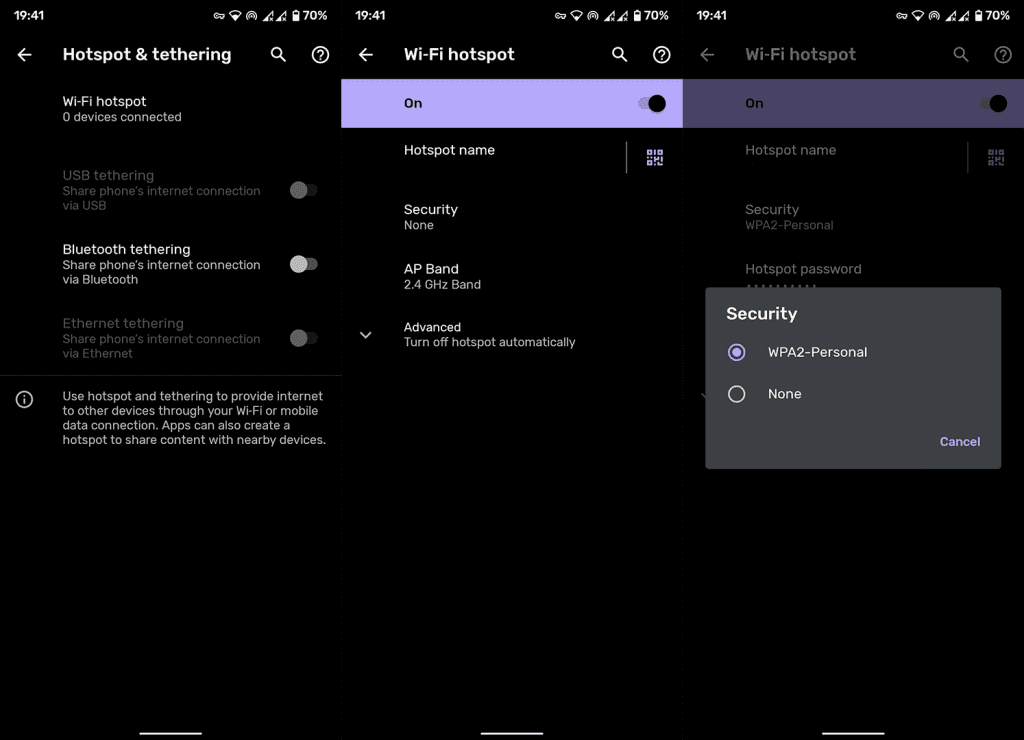
4. Endre AP-bånd til 2,4 GHz
Selv om enheten din støtter 5 GHz AP-båndet, er sjansen stor for at mottakerenheten ikke gjør det. Så sørg for å bytte til et 2,4 GHz AP-bånd og prøv det igjen.
Hvis det ikke hjelper, prøv Bluetooth-tethering. Slik endrer du AP-bånd i Hotspot-innstillinger på Android:
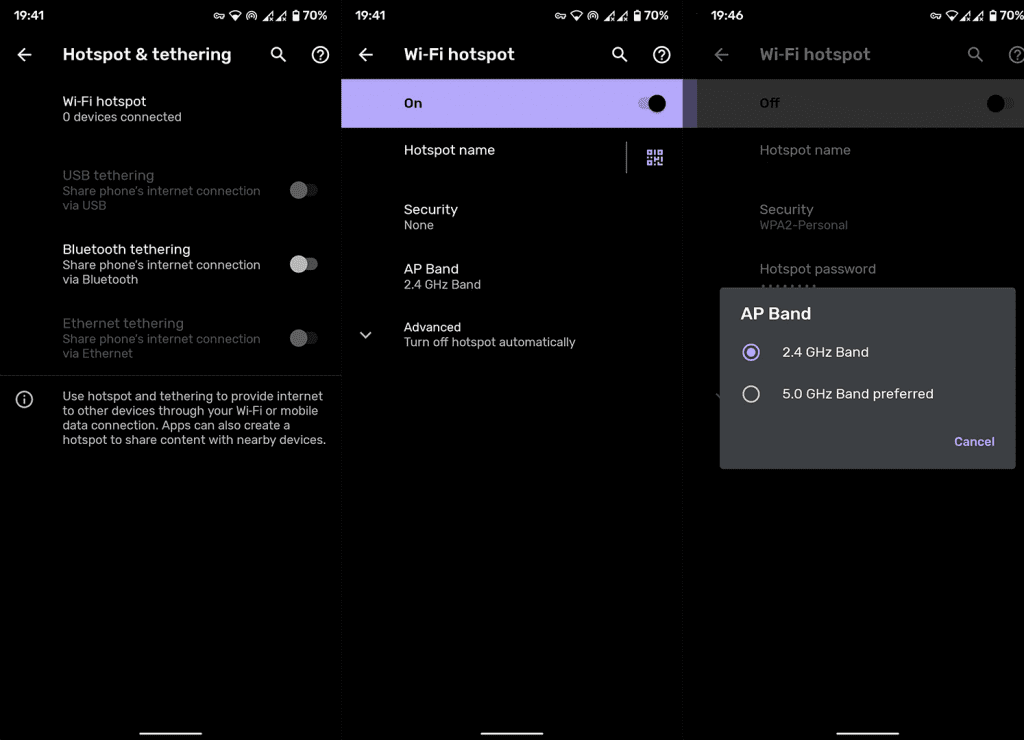
5. Prøv Bluetooth-tilknytning
Til slutt, hvis hotspot fortsatt ikke fungerer på Android-en din, sørg for å prøve Bluetooth-tethering. Denne teknologien tillater tilkoblingsdeling via Bluetooth, og den er et alternativ til vanlig Wi-Fi-deling.
Du finner alternativet i Hotspot & tethering-menyen. Det er også alltid en mulighet for at enheten din har et underliggende problem og at feilen hindrer hotspot fra å fungere. Som lagt merke til av så mange brukere som opplevde problemer etter halvferdige oppdateringer. Sørg derfor for å oppdatere fastvaren på enheten din og håper at OEM har løst problemet.
Med det kan vi kalle det en innpakning. Takk for at du leser og kom innom våre og sider hvor du kan finne nytt innhold med jevne mellomrom.
Hvis du vil få kontakter til å ringe lydløst på Android-en din, er det bare å justere Ikke forstyrr-unntakene for favorittkontakter. Detaljer i artikkelen.
Hvis Android-appene dine fortsetter å lukkes uventet, trenger du ikke lete lenger. Her skal vi vise deg hvordan du fikser det i noen få enkle trinn.
Hvis talepostvarsling ikke forsvinner på Android, slett lokale data, avinstaller appoppdateringer eller kontroller varslingsinnstillingene.
Hvis Android-tastaturet ikke vises, sørg for å tilbakestille appen ved å slette lokale data, avinstallere oppdateringene eller deaktivere bevegelser.
Hvis du ikke kan åpne e-postvedlegg på Android, last ned vedlegget og appene som kan åpne det og prøv igjen. Tilbakestill Gmail eller bruk PC.
Hvis du får feilmeldingen Problem med å laste widgeten på Android, anbefaler vi at du fjerner og legger til widgeten igjen, sjekker tillatelser eller tømmer bufferen.
Hvis Google Maps ikke snakker i Android og du ikke hører veibeskrivelser, sørg for å fjerne data fra appen eller installere appen på nytt.
Instruksjoner for å endre hårfarge ved hjelp av PicsArt på telefonen. For å endre hårfarge på bildene dine enkelt og greit, her inviterer vi deg til å følge med.
LDPlayer: Android Emulator for Windows PC & Laptop, LDPlayer er en gratis Android-emulator på datamaskinen. Enten du er PC- eller bærbar bruker, er LDPlayer fortsatt tilgjengelig
Hvis Gmail for Android ikke sender e-post, sjekk mottakernes legitimasjon og serverkonfigurasjon, tøm appbufferen og dataene, eller installer Gmail på nytt.








